Променете превключването на входа със смесена реалност на работния плот и Windows
Когато превключвате между вашия работен плот(Desktop) и Windows Mixed Reality , можете да изберете да използвате сензора за присъствие на слушалките, за да превключите автоматично вход и преден план или ръчно да използвате само клавишната комбинация (keyboard shortcut)Win+Y . В тази публикация ще ви покажем как да промените превключването на Desktop и Windows Mixed Reality Input(change Desktop and Windows Mixed Reality Input Switching) в Windows 10.
Променете(Change Desktop) превключването на входа със смесена реалност(Windows Mixed Reality Input) на работния плот и Windows
Можем да променим превключването на входа със смесена реалност на (Windows Mixed Reality Input Switching)работния плот(Desktop) и Windows в Windows 10 по един от двата бързи и лесни начина. Ще проучим тази тема по методите, описани по-долу в този раздел:
- Чрез приложението Настройки
- Чрез редактора на системния регистър
Нека да разгледаме описанието на процеса стъпка по стъпка във връзка с всеки от методите.
1] Приложение за настройки
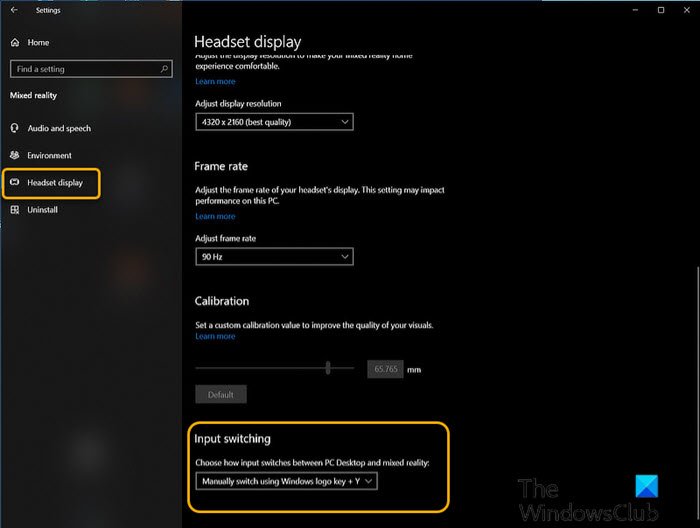
За да промените превключването на входа със смесена реалност на (Windows Mixed Reality Input Switching)работния плот(Desktop) и Windows в Windows 10 чрез приложението Настройки(Settings) , направете следното:
- Натиснете клавиша Windows key + I за да отворите Настройки(open Settings) .
- Докоснете или щракнете върху Смесена реалност(Mixed reality) .
- Щракнете върху дисплея на слушалките(Headset display) в левия прозорец.
- В десния панел, под Превключване на вход,(Input switching, ) щракнете, за да изберете от падащия списък . Автоматично превключване с помощта на сензор за присъствие на слушалки(Automatically switch using headset presence sensor) (по подразбиране) или Manually switch using Windows logo key + Y опция Y, според изискване.
- Излезте от приложението Настройки, когато сте готови.
2] Редактор на системния регистър
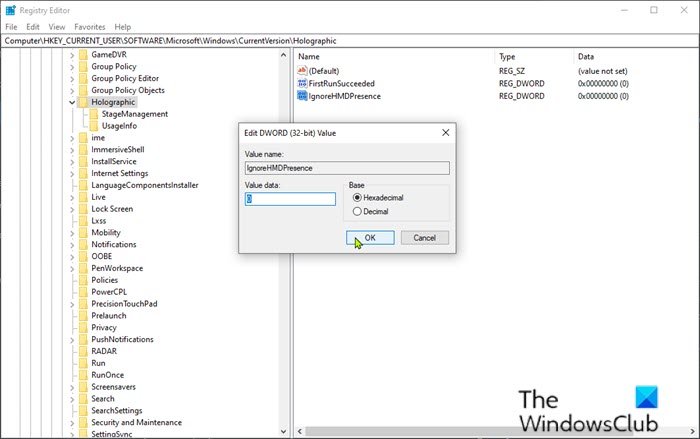
За да промените превключването на входа със смесена реалност на (Windows Mixed Reality Input Switching)работния плот(Desktop) и Windows в Windows 10 чрез редактора(Registry Editor) на системния регистър, направете следното:
Тъй като това е операция на системния регистър, се препоръчва да направите резервно копие на системния регистър(back up the registry) или да създадете точка за възстановяване на системата като необходими предпазни мерки. След като сте готови, можете да продължите по следния начин:
- Натиснете Windows key + R , за да извикате диалоговия прозорец Run.
- В диалоговия прозорец Изпълнение въведете regedit и натиснете Enter, за да отворите редактора на системния регистър(Registry Editor) .
- Навигирайте или прескочете до пътя на ключа в системния регистър по-долу:
HKEY_CURRENT_USER\Software\Microsoft\Windows\CurrentVersion\Holographic
- На местоположението, в десния панел, щракнете двукратно върху записа IgnoreHMDPresence(IgnoreHMDPresence) , за да редактирате неговите свойства.
Ако ключът не е налице, щракнете с десния бутон върху празното място в десния панел и след това изберете Нов(New) > DWORD (32-битова) стойност(DWORD (32-bit) Value) . Преименувайте името на стойността като IgnoreHMDPresence и натиснете Enter.
- Съгласно изискване, въведете 1 или 0 в полето за данни за стойност съответно за Use Windows logo key + Y или Използване на сензор за присъствие на Windows Mixed Reality(Use Windows Mixed Reality presence sensor) .
- Щракнете върху OK или натиснете Enter, за да запазите промяната.
- Излезте от редактора на системния регистър.
- Рестартирайте компютъра.
Това е!
Related posts
Включете или изключете Използване на разпознаване на говор в Windows Mixed Reality
Преглеждайте и взаимодействайте с работния плот в Windows Mixed Reality
Как да активирате и използвате връзката с отдалечен работен плот в Windows 11/10
Как да записвате видео в Windows Mixed Reality на компютър с Windows
Как да конфигурирате настройките за смесена реалност в Windows 10
Как да форматирате компютър с Windows 10
Как да активирате или деактивирате автоматичното обучение в Windows 10
Папки Local, LocalLow, Roaming в AppData на Windows 11/10
Как да използвате вградените инструменти на Charmap и Eudcedit на Windows 11/10
Какво е OOBE или извънредно изживяване в Windows 11/10?
Деактивирайте телеметрията и събирането на данни в Windows 10 с помощта на Task Scheduler
Как да деактивирате автоматичното завъртане на екрана в Windows 11/10
Как да активирате или деактивирате функцията за архивиране на приложения в Windows 11/10
Как да промените настройките за местоположение в Windows 11/10
Как да използвате монитора на производителността в Windows 11/10
Как да активирате Wake-on-LAN в Windows 11/10
Как да рестартирате аварийно или да изключите Windows 11/10
Как да промените последователността на клавишите за промяна на езика за въвеждане в Windows 11
Как да намалите актуализациите на лентата на задачите за новини и интереси в Windows 10
Функции, премахнати в актуализацията на Windows 10 v20H2 октомври 2020 г
